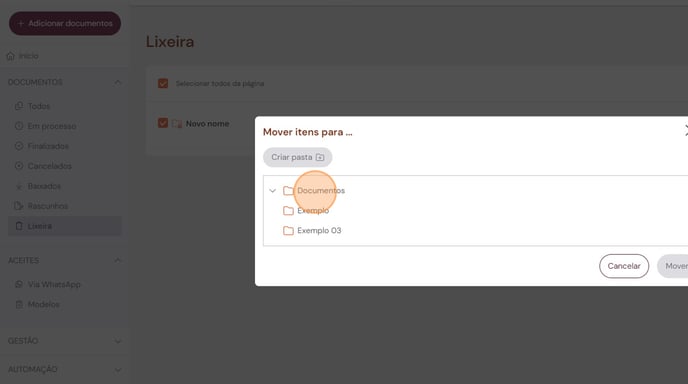Organização de documentos e pastas
Organize seus documentos em pastas, subpastas e muito mais. Confira!
Criando uma pasta
Em "Todos" clique em "Nova Pasta", digite o nome desejado para a pasta e clique em "Criar"
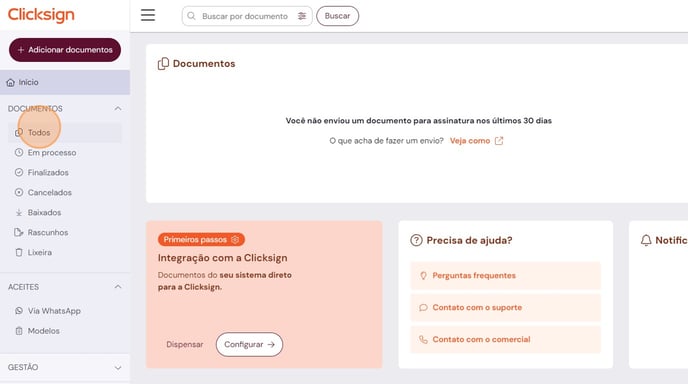
Criando uma subpasta
Dentro da pasta desejada, clique em " Nova pasta", digite o nome desejado para ela e confirme em "Criar"
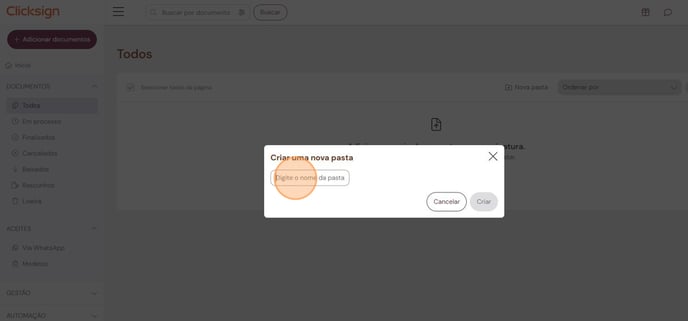
Movendo documentos e pastas
1. Selecione o documento ou pasta desejada, clique em "Ações" e em seguida em "Mover"
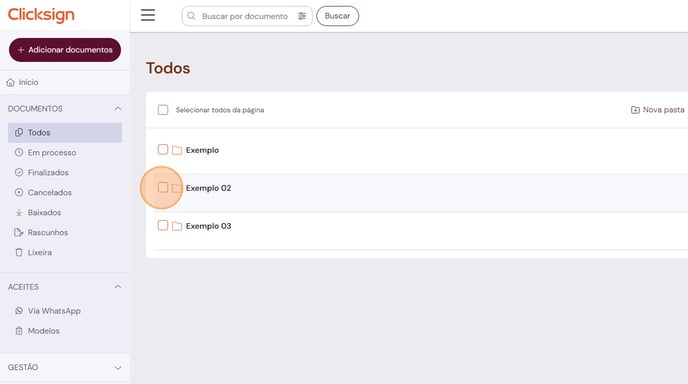

2. Escolha o local que deseja alocar os documentos ou pasta selecionados e confirme no botão "Mover"
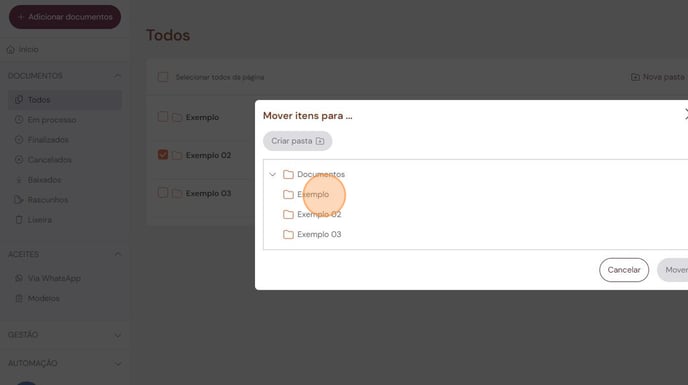
Para mover uma pasta para dentro de outra pasta (transformar em subpasta), sua permissão de acesso deve ser Pública
Renomeando pastas
Para renomear uma pasta basta clicar nos três pontinhos
e em seguida em "Renomear". Altere o nome e confirme em "Renomear"
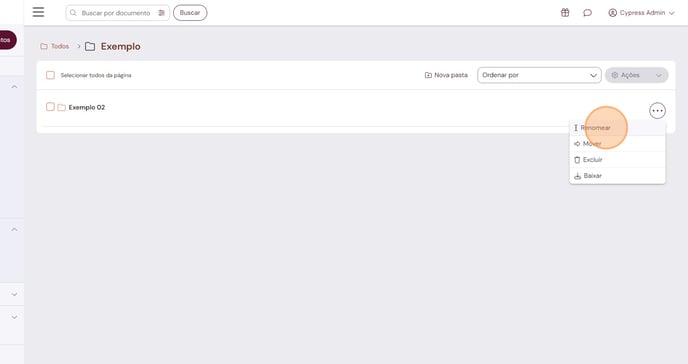


Excluindo documentos e pastas
Para excluir documentos ou pastas basta selecioná-los, clicar nos três pontinhos 
e clicar em "Excluir", confirmando em "Excluir"
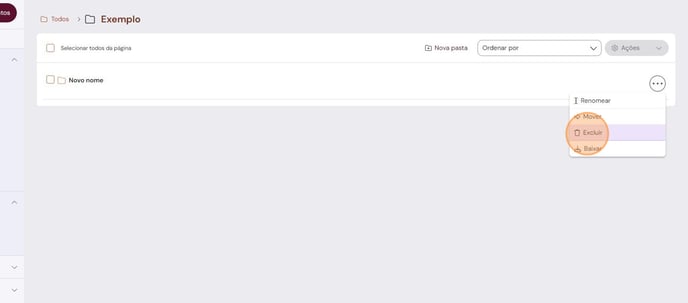

Esta não é uma ação obrigatória. Os documentos ficam disponíveis na plataforma para acessá-los quando quiser enquanto tiver conta conosco
Recuperando documentos e pastas excluídos
1. Para recuperar documentos ou pastas excluídos basta clicar em "Lixeira", no menu lateral.
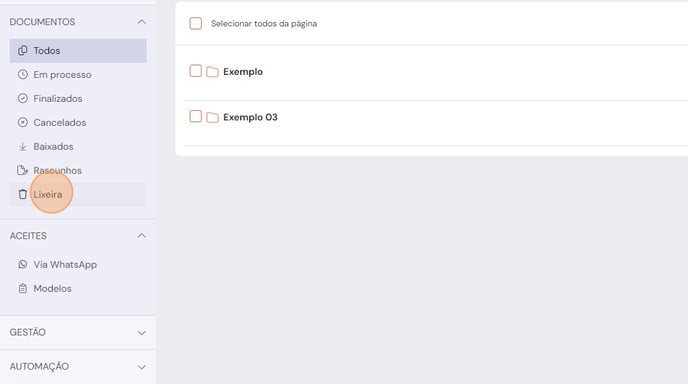
2. Em seguida selecione as pastas ou documentos que desejar recuperar e clique em "Ações" e em seguida na opção "Restaurar"
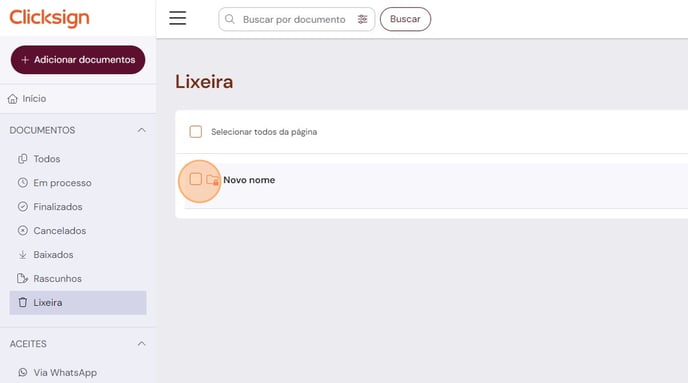

3. Selecione o local onde deseja restaurar os documentos ou pastas selecionados e confirme em "Mover"